XP系統(tǒng)怎樣批量修改文件名
更新日期:2024-03-23 04:54:11
來源:網(wǎng)友投稿
在使用XP系統(tǒng)電腦過程中,遇到文件后綴名格式不同情況時(shí),一般都需要我們手動對文件擴(kuò)展名進(jìn)行修改才可以。不過,需要更改的文件名數(shù)量過多的話,會浪費(fèi)不少時(shí)間。那么,我們該如何批量修改文件名呢?下面,就隨小編看看WinXP批量修改文件名的具體步驟。
具體如下:
1、在c盤建立一個(gè)文件夾,將下載的圖片放置于該文件夾中,如下圖所示。

2、鼠標(biāo)左鍵點(diǎn)擊,開始-》運(yùn)行-》在對話框中輸入字母“cmd”,進(jìn)入dos模式 ,如下圖所示。
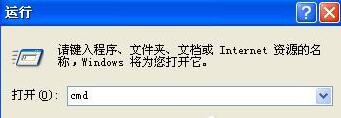
3、在dos模式輸入命令行“cd c:\pic”然后回車,再輸入命令行“dir /b》rename.xls“,如下圖所示,可將文件夾中的文件名在rename.xls文件中列出。
小貼士:有的時(shí)候,你的計(jì)算機(jī)正處于中文輸入狀態(tài),為確保命令行能夠打出來,你可以切換成英文大寫狀態(tài)。
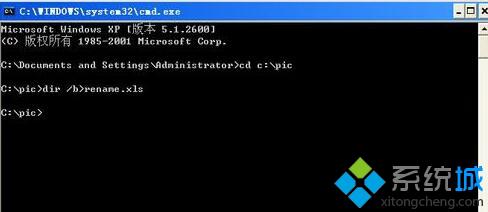
4、隨后用xls打開c:\pic文件夾中的rename.xls,你會發(fā)現(xiàn)文件名以全部羅列在A列中(你也可以用鼠標(biāo)來調(diào)整文件名的順序),你可以在B1列中輸入1.jpg作為第一個(gè)文件文件名。
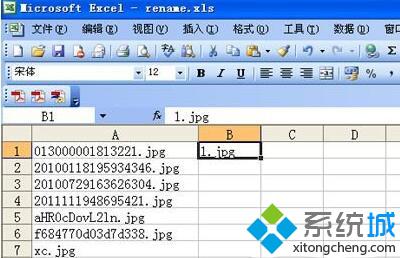
5、鼠標(biāo)選中B1單元格,并在B1列的右下方,使鼠標(biāo)光標(biāo)變?yōu)?號時(shí),拖動使所有jpg文件的右側(cè)B列中都有文件名。再將A8單元格中沒有用的文件名刪除,如下圖示。

6、鼠標(biāo)選中C1單元格,并在編輯框中輸入公式=”ren “&A1&” “&B1,如下圖所示。

7、繼續(xù)用鼠標(biāo)拖動C1單元格右下方的句柄,使剩余的C2-C7單元格填充如下圖所示。

8、然后,鼠標(biāo)選中C列,鼠標(biāo)右鍵復(fù)制,如下圖示。
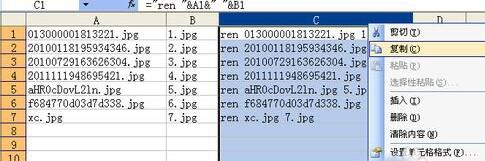
9、在記事本中,粘貼剛才的命令行,如下圖示。
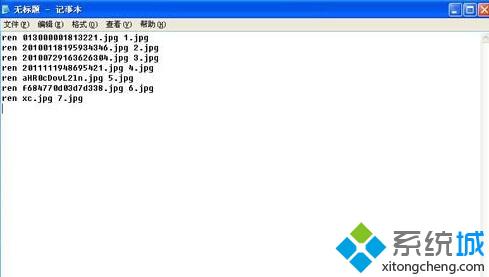
10、鼠標(biāo)點(diǎn)擊菜單“文件”——“另存為”,輸入文件名ren.bat,要注意下圖所示紅圈中的路徑及擴(kuò)展名選項(xiàng)。
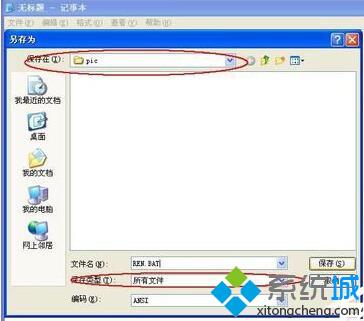
11、打開c盤pic文件夾,鼠標(biāo)雙擊ren.bat這個(gè)批處理文件,即可將該文件夾下的jpg圖片,按照剛才rename.xls中的順序和文件名批量修改文件名,如下圖示。

12、自此,你已經(jīng)完成了批量修改文件名的操作。我們運(yùn)用了dos命令技巧、xls技巧以及批處理3個(gè)知識點(diǎn)來達(dá)到批量修改文件名的效果。
XP系統(tǒng)批量修改文件名的技巧就為大家介紹到這里了。仍然不懂得如何批量修改文件名的用戶們,可以按照上述的方法步驟去操作看看!
- monterey12.1正式版無法檢測更新詳情0次
- zui13更新計(jì)劃詳細(xì)介紹0次
- 優(yōu)麒麟u盤安裝詳細(xì)教程0次
- 優(yōu)麒麟和銀河麒麟?yún)^(qū)別詳細(xì)介紹0次
- monterey屏幕鏡像使用教程0次
- monterey關(guān)閉sip教程0次
- 優(yōu)麒麟操作系統(tǒng)詳細(xì)評測0次
- monterey支持多設(shè)備互動嗎詳情0次
- 優(yōu)麒麟中文設(shè)置教程0次
- monterey和bigsur區(qū)別詳細(xì)介紹0次
周
月












